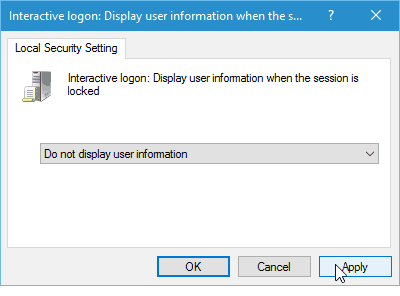Skrýt své jméno, fotografii a e-mail na přihlašovací obrazovce systému Windows 10
Microsoft Windows 10 / / March 19, 2020
Pokud jste uživatelem systému Windows 10, víte, že přihlašovací obrazovka zobrazuje vaše uživatelské jméno, fotografii účtu a e-mailovou adresu. Zde je návod, jak to lépe skrýt.
Pokud jste uživatelem systému Windows 10, víte, že přihlašovací obrazovka zobrazuje vaše uživatelské jméno, fotografii účtu a e-mailovou adresu. Ať už používáte účet Microsoft nebo vytvořil místní účet, zobrazené informace usnadňují přihlášení do vašeho systému.
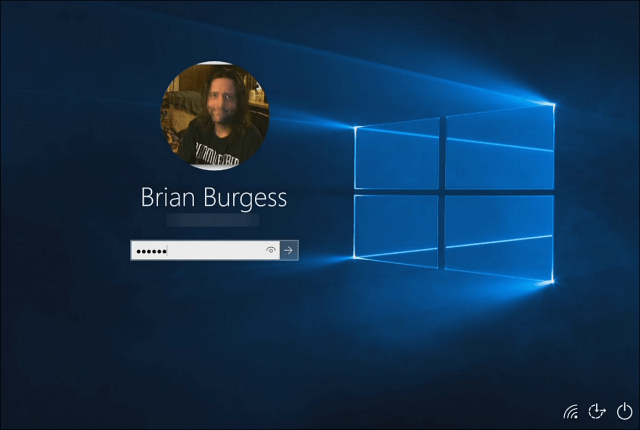
Když se v systému Windows 10 dostanete na přihlašovací obrazovku, zobrazí se na ní vaše fotografie, e-mail a jméno.
Pokud však chcete bezpečnější systém, zejména na sdílených počítačích, můžete jednu věc skrýt. Skrytí těchto údajů ztěžuje další osobě přístup k vašim datům. Systém Windows 10 v současné době nemá způsob, jak to provést ve svém nativním nastavení. Data však můžete skrýt pomocí zásad skupiny v aplikaci Windows 10 Pro nebo registru hack v Domácí verze.
Použijte zásady skupiny v systému Windows 10 Pro nebo Enterprise
Spusťte Skupinovou politiku a jděte na
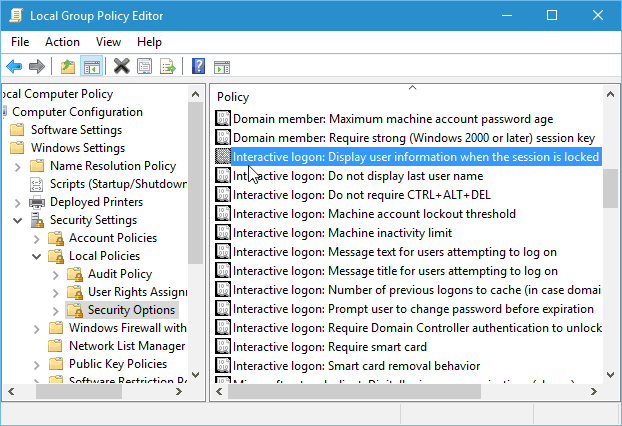
Poté na kartě Nastavení místního zabezpečení změňte rozbalovací nabídku na Nezobrazovat informace o uživateli a klikněte na Použít.
Dále ve stejné sekci poklepejte na ikonu Interaktivní přihlášení: Nezobrazovat příjmení. Poté na kartě Local Security Setting (Nastavení místního zabezpečení) nastavte hodnotu Enabled (Povoleno) a klepněte na tlačítko Apply (Použít).

Skrýt uživatelské jméno a e-mail z přihlašovací obrazovky Windows 10 Home
Zásady skupiny nejsou k dispozici v domovských verzích systému Windows, ale stále to můžete provést pomocí hackerů registru.
Důležité! Vylepšení registru není pro slabé srdce. Pokud uděláte něco špatně, můžete si počítač pokazit a učinit jej nestabilním. Před provedením jakýchkoli změn v registru se ujistěte, že zálohovat nebo pro něco uživatelsky přívětivějšího vytvořit bod obnovení za prvé.
Klikněte na tlačítko Start a typ:regedit a stiskněte klávesu Enter nebo vyberte editor registru z výsledků vyhledávání.
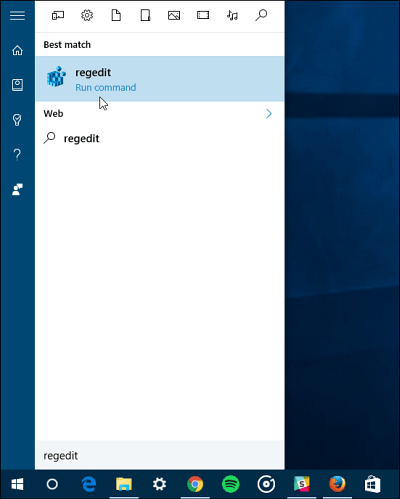
Nyní zamířte HKEY_LOCAL_MACHINE \ SOFTWARE \ Microsoft \ Windows \ CurrentVersion \ Policies \ System. Poté poklepejte na ikonu dontdisplaylastusername zadejte a změňte hodnotu z 0 na 1 a klikněte na OK.
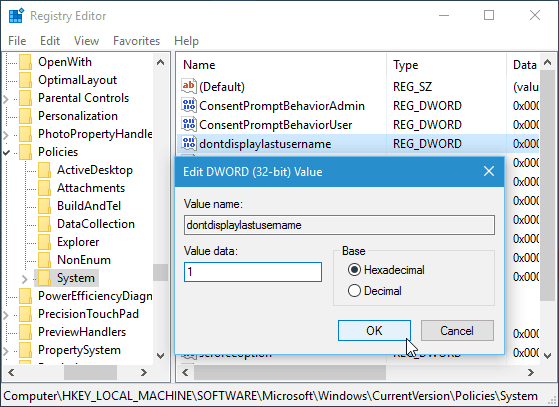
Dále v pravém panelu vytvořte novou 32bitovou hodnotu DWORD a pojmenujte ji DontDisplayLockedUserID a udělejte hodnotová data 3.
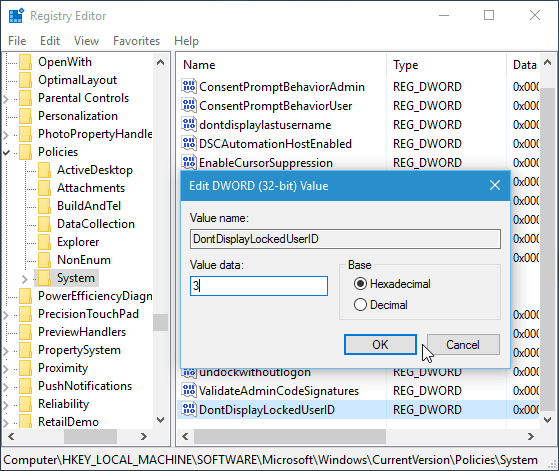
Až budete hotovi, zavřete Editor registru a restartujte počítač. Nyní místo zobrazení fotky, e-mailu a jména na přihlašovací obrazovce uvidíte, že vaše fotografie je nyní obecným logem. Vaše jméno bylo nahrazeno „Odemknout počítač“ a budete muset zadat svou e-mailovou adresu a heslo.
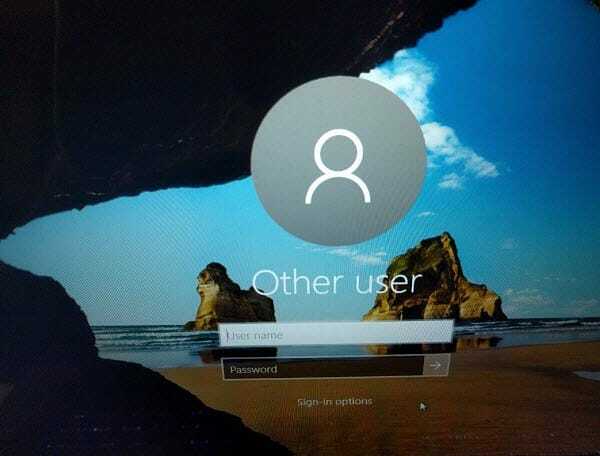
Za zmínku také stojí, že pokud ano přidali do počítače další uživatele, tyto účty se již nebudou zobrazovat v levém dolním rohu
buď. Každá osoba se bude muset ručně přihlásit ke svým účtům.